
Lecture de données dans Final Cut Pro
Final Cut Pro fournit de nombreuses options de lecture de vos projets et plans. Vous pouvez reproduire un projet ou un plan depuis le début, à partir d’un certain point, à différentes vitesses et en boucle. Vous avez également la possibilité d’effectuer la lecture en plein écran.
Pour indiquer si Final Cut Pro doit afficher des données optimisées, proxy ou originales dans le visualiseur et si la lecture vidéo doit être optimisée pour privilégier la qualité ou les performances, choisissez les options correspondantes dans le menu local Présentation du visualiseur situé dans le coin supérieur droit du visualiseur. Consultez la section Contrôle de la qualité de lecture dans Final Cut Pro.
Lecture de plans vidéo et de clips audio
Dans Final Cut Pro, effectuez l’une des opérations suivantes :
Lire un projet ou un plan depuis le début : sélectionnez le projet ou le plan, puis choisissez Présentation > Lecture > Lire depuis le début (ou appuyez sur Contrôle + Majuscule + I).
Lire une section d’un projet, des plans sélectionnés ou une plage d’images depuis le début : dans la timeline, sélectionnez les plans ou une plage, puis choisissez Présentation > Lecture > Lire la sélection, ou appuyez sur Barre oblique (/).
Si vous sélectionnez un plan entier, une partie d’un plan ou le projet complet, la zone sélectionnée s’encadre en jaune.

Lire un projet ou un plan à partir d’un point précis : dans le navigateur ou dans la timeline, cliquez sur un point dans un projet ou sur un plan à l’endroit où vous voulez commencer (ou placez la tête de lecture sur le point voulu dans la timeline) et appuyez sur la barre d’espace ou cliquez sur le bouton de lecture
 dans le visualiseur.
dans le visualiseur.
Lire dans la zone de la tête de lecture ou du Survol : choisissez Présentation > Lecture > Lire le contexte, ou appuyez sur Maj + point d’interrogation (?).
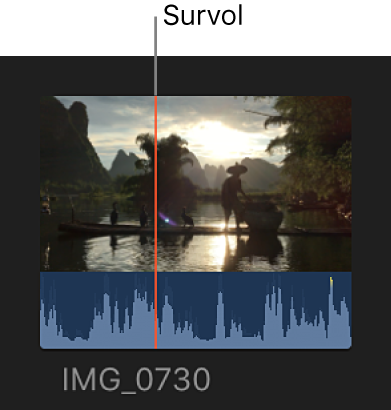
Arrêter la lecture : appuyez sur la barre d’espace.
Lire les plans dans le navigateur sans interruption : sélectionnez Présentation > Navigateur > Lecture continue.
En choisissant ce réglage, tous les plans d’événement sont reproduits sans interruption (plutôt que d’avoir à arrêter la lecture à la fin de chaque plan).
Usage des touches J, K et L pour la lecture
Les touches J, K et L de votre clavier vous permettent de lire un projet ou un plan à une vitesse normale pouvant atteindre 32x. La lecture se lance depuis la tête de lecture (dans le cas d’un projet) ou depuis le survol (dans le cas d’un plan). Vous pouvez aussi passer par les touches J, K et L pour contrôler un dispositif de lecture vidéo.
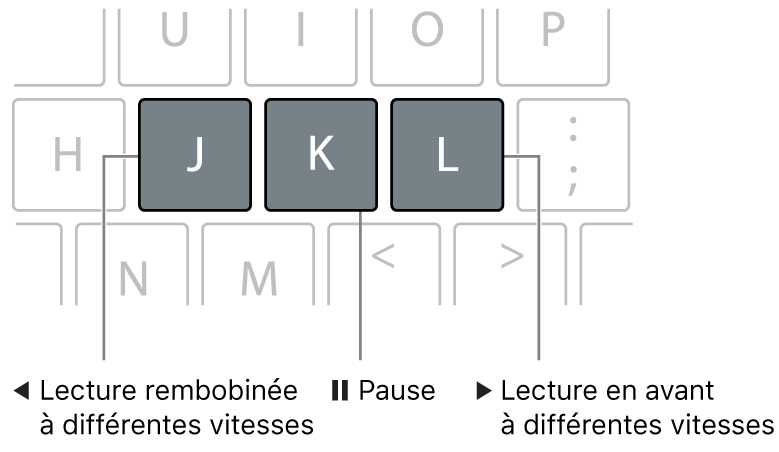
Dans Final Cut Pro, ces touches vous permettent d’accélérer la lecture jusqu’à 32 fois (32x).
Dans Final Cut Pro, placez la tête de lecture ou le survol dans le navigateur ou dans la timeline.
Procédez de l’une des façons suivantes :
Lancer la lecture normale (vitesse 1x) : appuyez sur L.
Lancer la lecture inverse (vitesse 1x) : appuyez sur J.
Suspendre la lecture : appuyez sur K.
Doubler la vitesse de lecture : appuyez sur L ou sur J deux fois.
Inverser immédiatement le sens de lecture : appuyez sur J pour lire dans le sens inverse, ou sur L pour lire dans le sens normal.
Faire avancer ou reculer la tête de lecture d’une image à la fois : maintenez la touche K enfoncée, et appuyez sur J ou sur L.
Déplacer la tête de lecture à vitesse réduite de moitié (1/2x) : maintenez la touche K enfoncée tout en appuyant sur la touche J ou L.
Si vous faites appel aux raccourcis clavier pour contrôler un appareil (comme un caméscope ou une caméra), la vitesse de lecture avant (L) et inverse (J) peut varier en fonction de votre équipement vidéo.
Lecture en boucle du média
Il est possible d’activer la mise en boucle de sorte qu’un projet ou un plan (ou une partie de celui-ci) se lise continuellement en boucle.
Pour activer la lecture en boucle dans Final Cut Pro, choisissez Présentation > Lecture > Lecture en boucle (ou appuyez sur Commande + L).
Procédez de l’une des façons suivantes :
Mettre tout le projet en boucle : cliquez sur la timeline pour l’activer et appuyez sur la barre d’espace.
Lire un plan en boucle dans le navigateur : sélectionnez le plan, puis appuyez sur la barre d’espace.
Lire une section d’un plan ou d’un projet en boucle : sélectionnez une plage dans un plan du navigateur ou la timeline (ou sélectionnez un plan dans la timeline), puis choisissez Présentation > Lecture > Sélection, ou appuyez sur la touche de la barre oblique (/).
Lecture de vidéo en présentation Plein écran
Dans Final Cut Pro, ouvrez un projet dans la timeline ou sélectionnez un plan dans le navigateur et positionnez la tête de lecture à l’endroit où vous voulez que la vidéo commence.
Procédez de l’une des manières suivantes :
Choisissez Présentation > Lecture > Lire en plein écran (ou appuyez sur Majuscule + Commande + F).
Cliquez sur le bouton « Lire en plein écran »
 situé dans le coin inférieur droit du visualiseur.
situé dans le coin inférieur droit du visualiseur.
L’élément se lit en présentation Plein écran à partir du point où se trouve la tête de lecture.
Astuce : Vous pouvez utiliser toutes les touches de raccourci de lecture lors de la lecture en plein écran, entre autres les touches J, K et L. Pour obtenir la liste complète des raccourcis disponibles, voir Lecture et navigation.
Pour quitter la présentation Plein écran, appuyez sur la touche Échap.
Lorsque vous reproduisez des plans, les images au niveau de la tête de lecture ou du survol sont lues dans le visualiseur. Si vous devez lire deux plans simultanément pour pouvoir les comparer, vous pouvez passer par le visualiseur d’événement, un visualiseur à part permettant la lecture exclusive de plans d’événement. Le visualiseur d’événement s’affiche à gauche du visualiseur principal. Consultez la section Lecture de données dans le visualiseur d’événement de Final Cut Pro.